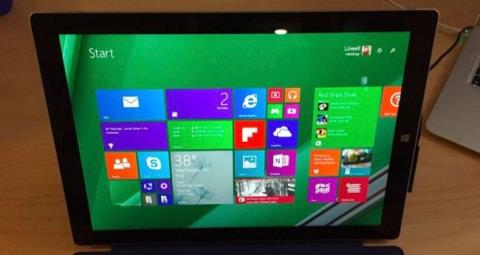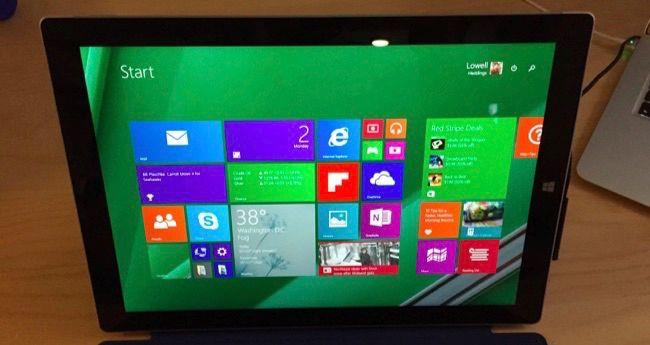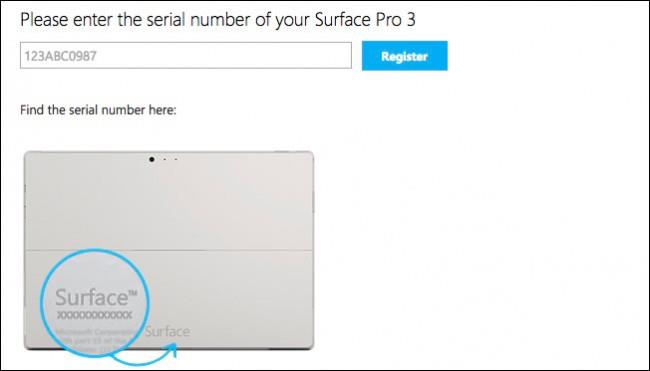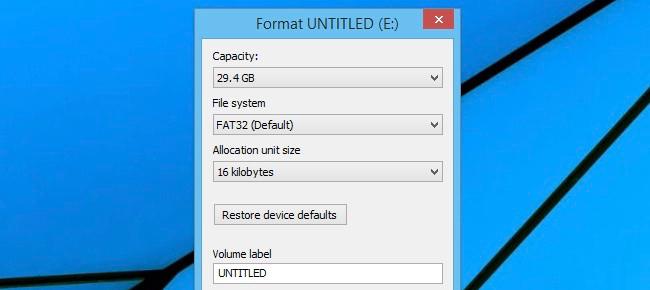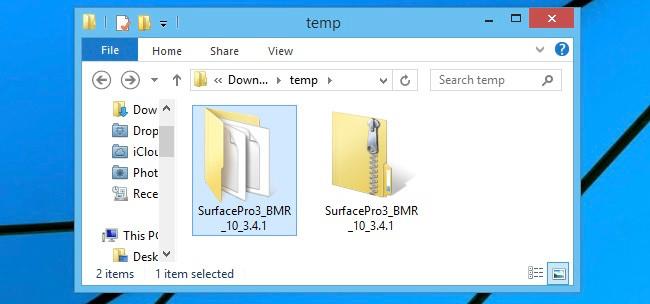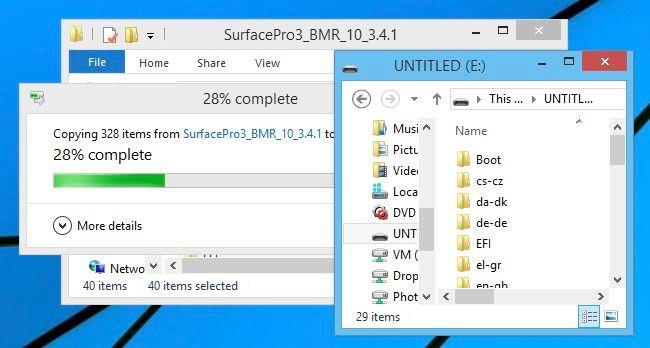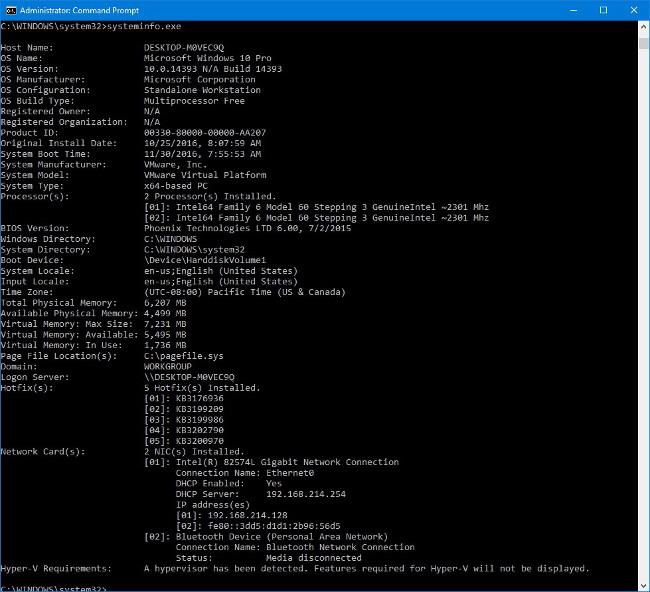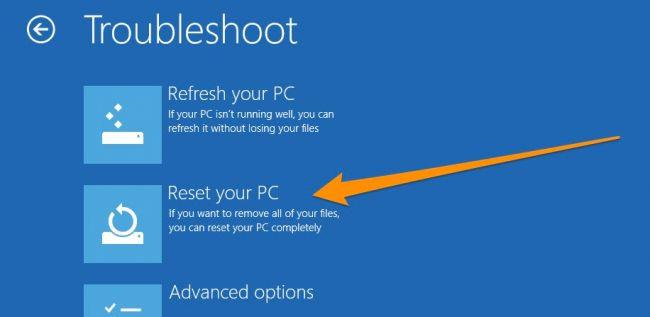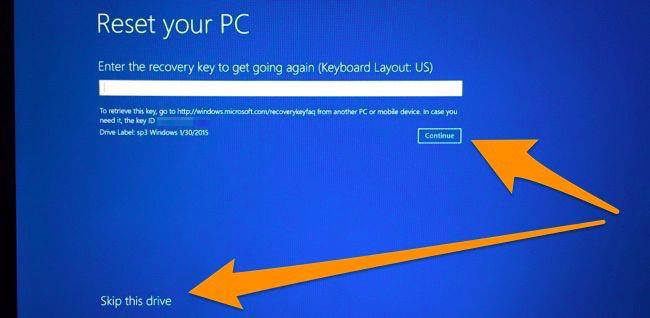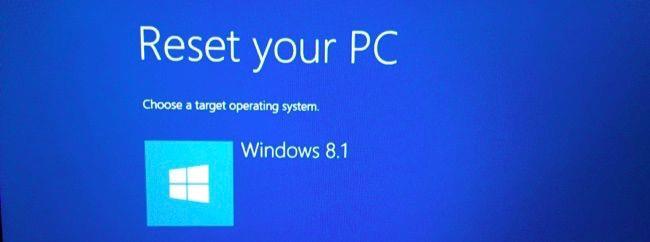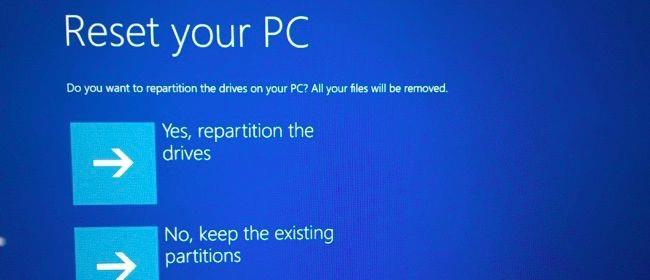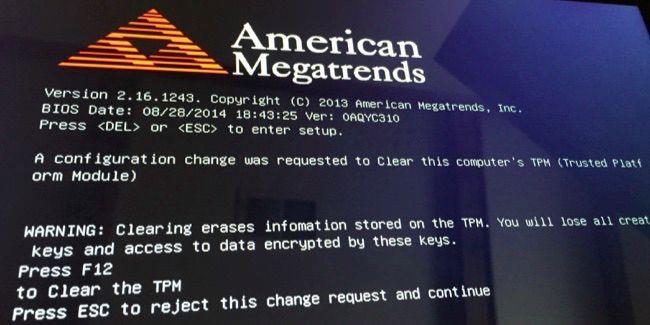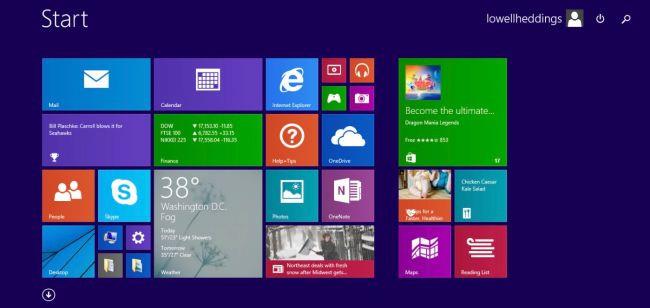Ako nadogradite svoj Surface Pro tablet na Windows 10 preview i operativni sustav se sruši ili jednostavno želite potpuno ponovno instalirati sve. U članku ispod, Wiki.SpaceDesktop će vas uputiti kako ponovno instalirati operativni sustav Windows na vaš Surface Pro tablet pomoću USB Recovery-a.
Napomena: Ako na vašem tabletu postoje važni podaci koje želite zadržati, morat ćete ih sigurnosno kopirati. Budući da će proces instalacije operativnog sustava izbrisati sve podatke.
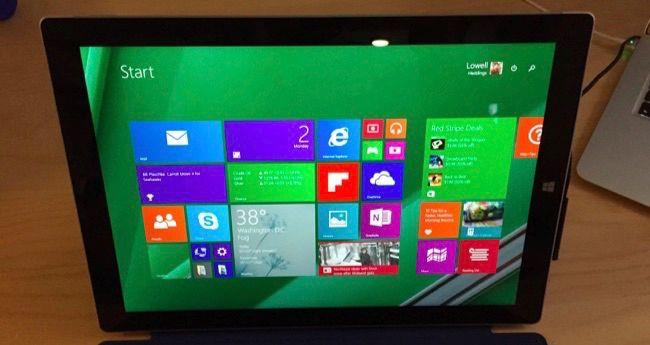
1. Kako stvoriti USB pogon za oporavak za Surface tablet?
Da biste stvorili USB pogon za oporavak za svoj Surface tablet, prvo posjetite Microsoftovu početnu stranicu i preuzmite sliku za oporavak za USB . Morat ćete unijeti serijski broj na stražnjoj strani vašeg Surface tableta.
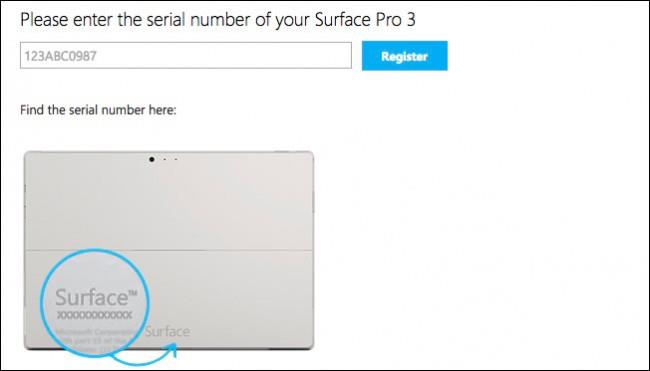
Tijekom postupka preuzimanja slike za oporavak, priključite svoj USB pogon i formatirajte USB pogon u FAT32 (desnom tipkom miša kliknite naziv USB pogona, a zatim odaberite Format).
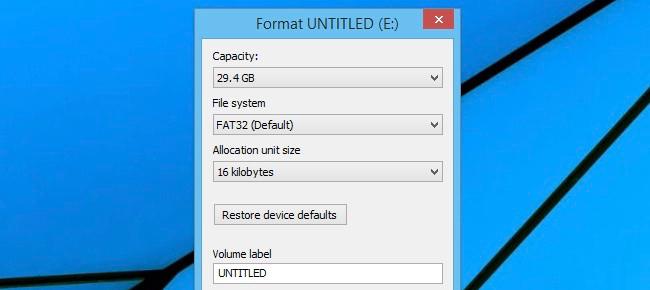
Nakon preuzimanja slike za oporavak, sljedeći korak je izdvajanje Zip datoteke koju ste upravo preuzeli.
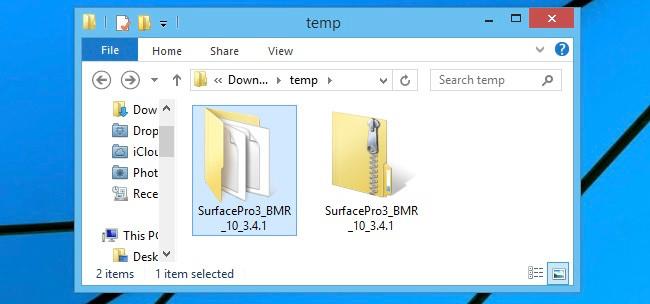
Kopirajte sve stavke u mapi koju ste upravo izdvojili iz Zip datoteke na USB pogon.
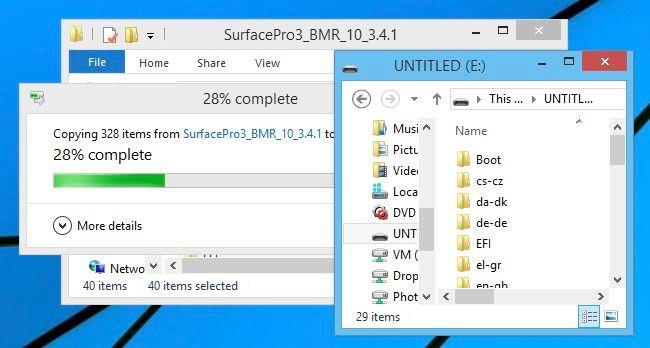
2. Upotrijebite USB Recovery za vraćanje Surface tableta na Windows 8.1
Nakon što dobijete USB pogon za oporavak, uključite ovaj USB pogon u USB priključak na vašem Surface tabletu.

Pritisnite i držite tipku za smanjivanje glasnoće + tipku za uključivanje , zatim nastavite pritiskati i držite tipku za smanjivanje glasnoće dok se ne pojavi logotip Surface .

Od vas će se sada tražiti da odaberete jezik prije otvaranja izbornika za oporavak. Odaberite bilo koji jezik koji želite.

U prozoru Odaberite opcije odaberite Rješavanje problema .
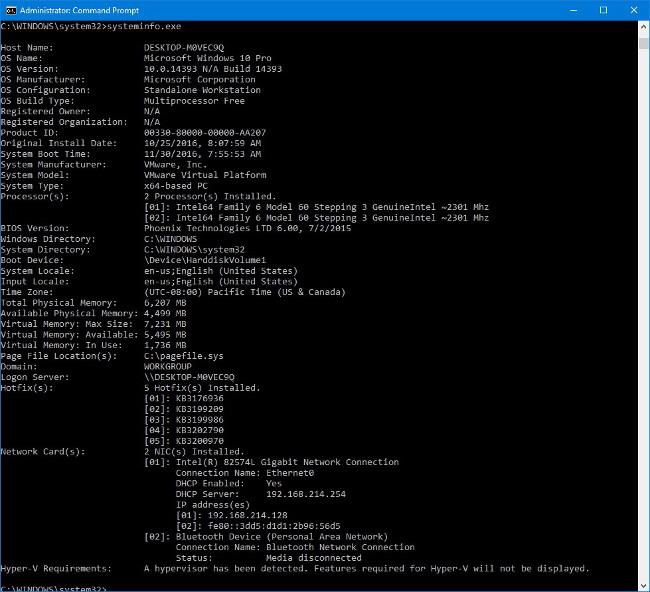
Zatim u prozoru za rješavanje problema odaberite Reset your PC .
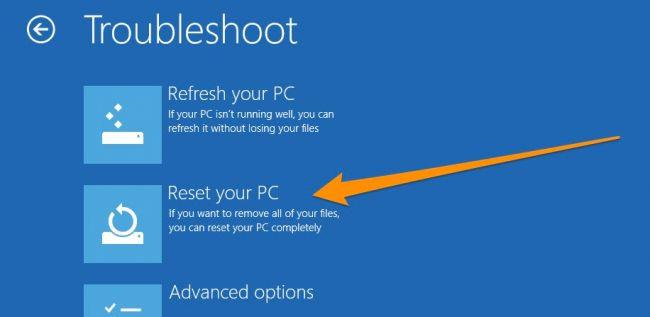
Na zaslonu Reset your PC slijedite korake u nastavku:
- Pritisnite Nastavi iako gumb Nastavi nije aktiviran.
- Kada se pojavi poveznica Preskoči ovaj pogon , kliknite za odabir poveznice .
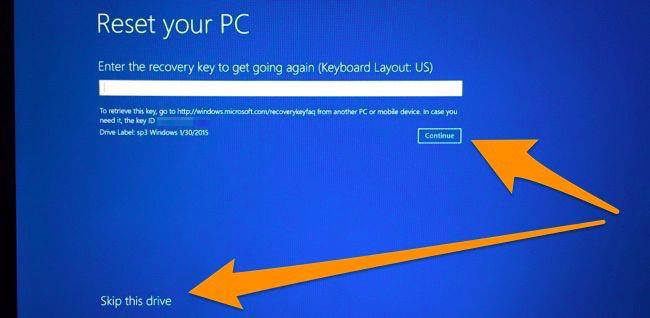
Od vas će se sada tražiti da odaberete "ciljani" operativni sustav. Vaš zadatak je odabrati operativni sustav.
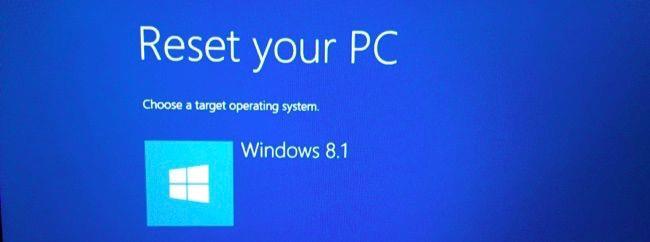
Bit ćete obaviješteni želite li ponovno podijeliti diskove ili ne. Ako želite potpuno izbrisati stari operativni sustav ili želite promijeniti particiju, odaberite Da .
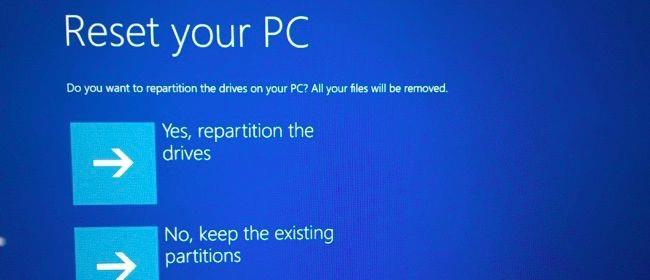
Napomena: morat ćete napraviti sigurnosnu kopiju svega prije izvođenja postupka jer će svi podaci biti izbrisani.
Nakon dizanja, možda ćete primiti poruku da resetujete TMP . Samo pritisnite tipku F12 (ili ćete morati pritisnuti i držati tipku Fn u isto vrijeme).
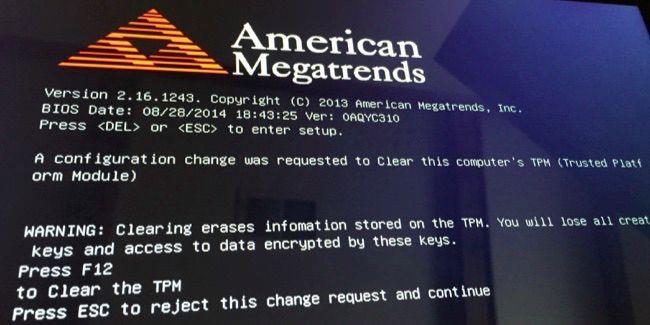
Na kraju procesa sve će biti "očišćeno" kao i na početku.
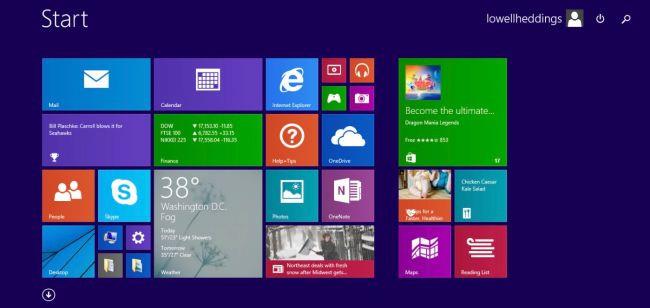
Pogledajte još nekoliko članaka u nastavku:
Sretno!